ثم اكتب تعليقك
iCareFone - أداة النسخ الاحتياطي المجانية لنظام iOS ومدير البيانات السهل
النسخ الاحتياطي/النقل/الاستعادة/إدارة بيانات iOS بنقرات بسيطة
النسخ الاحتياطي/إدارة بيانات iOS بسهولة
النسخ الاحتياطي/إدارة بيانات iOS في نقرات
لقد قمت بتثبيت الإصدار التجريبي من iOS 18 على جهاز iPhone الخاص بي، ولكن لم يتم العثور على خيار وضع المطور في أي مكان. يمكن للشخص مساعدتي؟
- من مجتمع أبل
في عالم iOS المتطور باستمرار، ينتظر عشاق Apple بفارغ الصبر إصدار الإصدارات التجريبية الجديدة، التي تقدم نظرة على مستقبل أجهزتهم المفضلة. ومع ظهور إصدار iOS 18 ، واجه بعض المستخدمين مشكلة صعبة: عدم ظهور وضع تطوير iOS 18 على iPhones أو iPads الخاصة بهم. ومع ذلك، هناك حلول متاحة للتعامل مع هذا التحدي، تتراوح بين خطوات تشخيص بسيطة إلى أدوات وبرامج أكثر تقدمًا.
وضع المطور في iOS هو ميزة حاسمة للمطورين والمستخدمين على حد سواء، ولكنه يتعامل بشكل أكبر مع جانب المطورين. يعتبر هذا الوضع بشكل عام إصدار تجريبي وتحديث مبكر مخصص للاستخدام من قبل المطورين.
يتيح هذا لك، كمطور، الوصول إلى مجموعة متنوعة من أدوات التطوير والإعدادات على جهاز iPhone أو iPad الخاص بك، مثل تثبيت تطبيقات بيتا وإصلاح الأخطاء واختبار ميزات جديدة في تطبيقاتك. بالإضافة إلى ذلك، وفقًا لتوثيق Apple الرسمي، فإن تمكين وضع المطور على الجهاز ضروري لمهام مثل:
لتمكين تطوير البرامج مباشرة على جهاز iOS الخاص بك (iPad أو iPhone)، يكفي اتباع بضع خطوات.
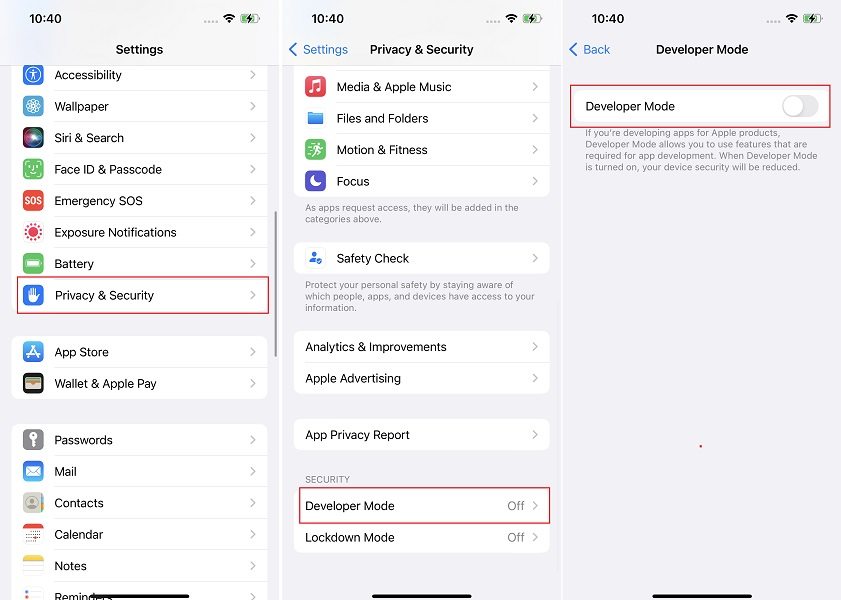
لماذا لا يظهر وضع المطور على iPhone iOS 18 ؟ أكبر سبب يمكن أن تجد وضع المطور غير متاح على iPhone iOS 18 هو التغييرات التي قامت بها Apple مع iOS 16. قبل هذه التحديثات، كان بإمكان المستخدمين الوصول إلى وضع المطور مباشرة من الإعدادات. ومع ذلك، اضطرت Apple لزيادة الأمان للمستخدمين العاديين وبالتالي قامت بإزالة المسار المباشر، مما يجعل الوصول إليه أكثر تحديًا قليلاً. بعض الأسباب المحتملة تشمل:
إذا واجهتك مشكلة في تمكين وضع المطور على iPhone أو iPad الخاص بك الذي يعمل بنظام iOS 18 ، فإن Tenorshare iCareFone يوفر حلاً بسيطًا وآمنًا. تم تصميم هذه الأداة القوية لمساعدة مستخدمي iOS على حل مشاكل مختلفة، بما في ذلك مشكلة عدم ظهور وضع المطور. باستخدام واجهتها سهلة الاستخدام وميزاتها المتقدمة، يمكن لـ iCareFone تمكين وضع المطور بنقرات قليلة فقط، مما يضمن تجربة خالية من المتاعب.
قم بتنزيل وتثبيت Tenorshare iCareFone على جهاز الكمبيوتر الخاص بك وقم بتوصيل جهاز iOS الخاص بك به باستخدام كابل Lightning إلى USB.
بعد توصيل الجهاز، انقر فوق زر التعديل (الممثل بأيقونة القلم) بجوار قسم الوصول السريع في الصفحة الرئيسية. ثم أضف أداة وضع المطور إلى قسم الوصول السريع لاستخدامها.

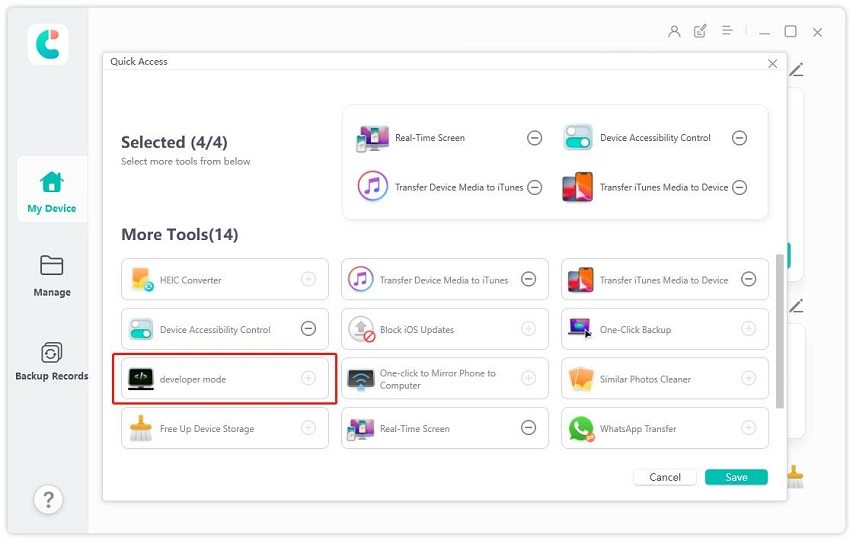
الآن، احصل على جهاز iPhone الخاص بك وافتح تطبيق الإعدادات. انتقل إلى الخصوصية والأمان > وضع المطور. قم بتشغيل مفتاح التبديل لوضع المطور.

سيُطلب منك إعادة تشغيل هاتفك. افعلها.
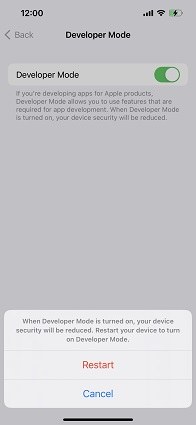
بعد تشغيل الهاتف، انقر فوق "تشغيل" في النافذة المنبثقة، ثم أدخل رمز المرور الخاص بجهازك لتأكيد وضع مطور iOS 18 .

بدلاً من ذلك، يمكنك محاولة تمكين وضع المطور باستخدام Xcode، بيئة التطوير المتكاملة من Apple. ومع ذلك، يمكن أن يستغرق هذا الأسلوب وقتًا طويلاً وقد يتطلب معرفة تقنية متقدمة. ومع ذلك، إليك الخطوات التي يجب عليك اتباعها:

في حين أن هذه الطريقة قد تكون فعالة، فمن المهم أن نتذكر أكبر عيوبها مقارنة بـ Tenorshare iCareFone. حتى بعد استهلاك الوقت المذكور في الخطوة الأولى، فإن هذه الطريقة معقدة إلى حد ما وتنطوي على خطر متزايد لعدم استقرار النظام، وفقدان البيانات، وما إلى ذلك.
قد يكون مواجهة مشكلة عدم ظهور وضع المطور في iOS 18 أمرًا محبطًا، ولكن مع الأدوات والحلول المناسبة، يمكن حلها بكفاءة. يبرز Tenorshare iCareFone كخيار موثوق وسهل الاستخدام عن طريق طريقة Xcode، حيث يبسط العملية وسريع وآمن ومجاني! يوفر طريقة بسيطة وآمنة لتمكين وضع المطور على iPhone أو iPad الخاص بك الذي يعمل بنظام iOS 18 .
ثم اكتب تعليقك
بقلم خالد محمد
2025-12-31 / iOS 18